Zusammenarbeiten mithilfe von Live Share für C++
In Visual Studio 2019 und Visual Studio Code können Sie Live Share für die Zusammenarbeit an C++-Projekten in Echtzeit verwenden. Mit Live Share kann eine andere Person Ihren Code bearbeiten und debuggen ohne Ihr Projekt oder die zugehörigen Abhängigkeiten zu installieren. Die Bearbeitungen des Anderen werden angezeigt, und jede Bearbeitung wird mit dem Namen der Person markiert, die die Veränderung vorgenommen hat.
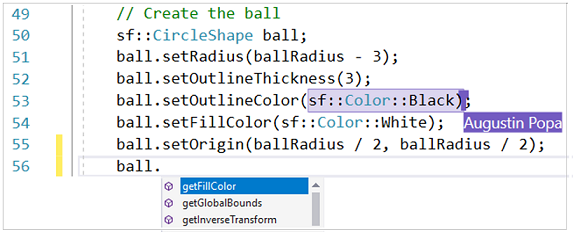
Live Share-Gastgeber und -Gäste
In einer Live Share-Sitzung gibt es einen Gastgeber und mindestens einen Gast. Sowohl der Gastgeber als auch die Gäste können entweder Visual Studio oder Visual Studio Code verwenden. Ein Visual Studio 2019-Gastgeber unter Windows kann nun Inhalte mit einem Visual Studio Code-Gast unter Linux teilen.
Der Gastgeber bietet dem Gast alles, was dieser benötigt, um produktiv zu sein. Gäste müssen nicht über den Quellcode, den Compiler, externe Abhängigkeiten oder die gleichen installierten Komponenten verfügen.
Der Gastgeber und die Gäste können diese IntelliSense-Funktionen verwenden:
- Memberliste
- Parameterhilfe
- QuickInfo
- Debuggen/Breakpoints
- Alle Verweise suchen
- Gehe zu Definition
- Symbolsuche (STRG+T)
- Markieren von Verweisen
- Diagnose/Fehler/Wellenlinien

Starten und Beenden einer Live Share-Sitzung
Klicken Sie oben rechts auf die Schaltfläche „Freigeben“ oder auf Datei>Start Collaboration Session (Zusammenarbeitssitzung starten), um eine Live Share-Sitzung in Visual Studio zu starten. Daraufhin wird ein Link generiert, den Sie mit Ihren Projektmitarbeitern teilen können.
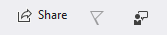
Wählen Sie zum Beenden einer Sitzung End Collaboration Session (Zusammenarbeitssitzung beenden) in der Dropdownliste Freigabe aus.
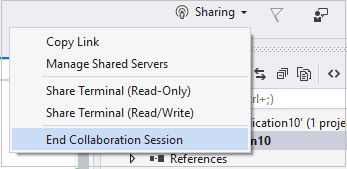
Weitere Informationen finden Sie unter
Weitere Informationen zu Live Share in Visual Studio finden Sie unter What is Visual Studio Live Share? (Was ist Visual Studio Live Share). Weitere Informationen zu Live Share in Visual Studio Code finden Sie unter Live Share.
Weitere Informationen
Schreiben und Umgestalten von Code (C++)
Navigieren in C++-Code in Visual Studio
Lesen und Verstehen von C++-Code
Feedback
Bald verfügbar: Im Laufe des Jahres 2024 werden wir GitHub-Issues stufenweise als Feedbackmechanismus für Inhalte abbauen und durch ein neues Feedbacksystem ersetzen. Weitere Informationen finden Sie unter https://aka.ms/ContentUserFeedback.
Feedback senden und anzeigen für